Коли ви видаляєте файл Excel, не обов’язково все буде втрачено. Windows має параметри відновлення, які можуть повернути вашу книгу на місце. Якщо ви закрили файл, не зберігши його, можливо, Excel зберіг копію. Якщо ви видалили збережену книгу, ви зможете відновити її за допомогою інструмента «Кошик» або «Історія файлів» вашої системи, якщо ввімкнено.
Відновлення незбереженого файлу Excel
відчинено Excel і виберіть Відкрийте інші робочі зошити. Перейдіть до нижньої частини наступного екрана та виберіть Відновлення незбережених книг посилання.
Відео дня
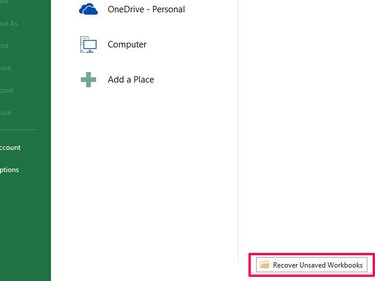
Авторство зображення: Зображення надано Microsoft
У вікні, що відкриється, знайдіть видалений файл. Він не матиме назви, оскільки ви не встигли його зберегти, тому використовуйте Дата зміни поле для його ідентифікації. Виберіть файл, а потім відчинено.
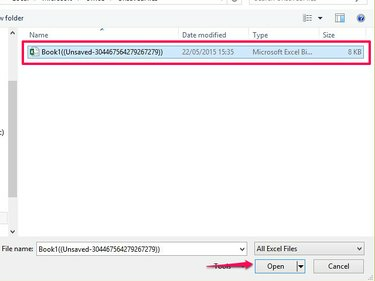
Авторство зображення: Зображення надано Microsoft
Виберіть Зберегти як кнопку у повідомленні відновлення, щоб зберегти файл.
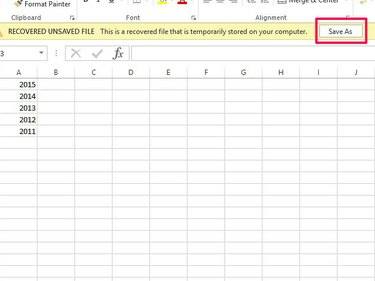
Авторство зображення: Зображення надано Microsoft
Увага
- Ви не можете відновити всі дані під час відновлення незбереженого файлу. Якщо ви закрили його між автозбереженнями, деякі дані можуть бути втрачені.
- Excel встановлює функції збереження та відновлення за замовчуванням. Якщо ви вимкнули ці функції, ви не зможете використовувати цей метод для відновлення файлів. Щоб увімкнути їх знову або змінити налаштування, виберіть Параметри на вкладці Файл, а потім Зберегти. Переконайтеся, що Зберегти інформацію про автовідновлення і Зберігайте останню автоматично збережену версію, якщо я закрию без збереження прапорці встановлені. Щоб змінити час автоматичного збереження, збільште або зменшіть таймер.
Відновити файл із кошика
Хоча може виглядати, що файли більше не знаходяться у вашій системі, коли ви їх видаляєте, деякі з них потрапляють у кошик. Знайдіть там файл, і ви зможете його відновити.
Перейдіть на робочий стіл і відкрийте Кошик. Якщо ви не можете відразу побачити файл у списку, введіть його назву в поле Пошук панель і виберіть піктограму лупи. Якщо ви не можете згадати назву, виберіть Сортувати за і відсортувати дані за Тип елемента організувати за розширенням файлу, або Дата видалення.

Авторство зображення: Зображення надано Microsoft
Виберіть файл, а потім Відновити вибрані елементи щоб надіслати книгу назад у вихідне місце.

Авторство зображення: Зображення надано Microsoft
Увага
- Якщо ви видалили файл з мережі або знімного диска, він може не потрапити в кошик.
- Файли, видалені в Провіднику файлів за допомогою Shift-Del команди назавжди видаляються і не потраплять у кошик.
Знайдіть файл в історії файлів
У Windows 8 є інструмент резервного копіювання, Історія файлів, який зберігає файли з різних місць у вашій системі, включаючи робочий стіл і документи.
Увага
- Windows не вмикає історію файлів за замовчуванням; ви повинні активувати його, перш ніж він зберігає файли. Якщо ви його не налаштували, ви не зможете використовувати цей метод для пошуку файлів.
- Історія файлів зберігає файли за розкладом. Якщо ви працювали над файлом між точками збереження, ви можете не відновити всі дані.
Якщо ви активували історію файлів, відкрийте Провідник файлів з робочого столу або введіть Провідник файлів на головному екрані та відкрийте програму з результатів. Відкрийте папку, яка містила файл, який ви видалили, і виберіть Історія з відкритої зони.

Авторство зображення: Зображення надано Microsoft
Windows зберігає історію ваших файлів по днях. Перейдіть до дати видалення файлу та знайдіть його у списку. Якщо ви не впевнені, що знайшли правильний файл, клацніть його правою кнопкою миші та виберіть Попередній перегляд. Виберіть Відновлення щоб повернути файл у вихідну папку або Відновити до щоб зберегти в іншому місці.

Авторство зображення: Зображення надано Microsoft
Порада
- Історія файлів також може допомогти відновити попередні версії файлів.
- Якщо ви не можете отримати файл, тому що ви цього не зробили налаштувати історію файлів, розгляньте можливість його активації зараз. Це може допомогти відновити втрачені файли в майбутньому.
- Windows 7 не має інструменту «Історія файлів», але ви можете відновити попередні версії видалених файлів за допомогою його Захист системи інструменти, якщо ввімкнено.
- Якщо ви не можете знайти видалену книгу за допомогою цих методів, подумайте про використання безкоштовних інструментів для відновлення файлів сторонніх розробників, наприклад Recuva, Інспектор ПК або FreeUndelete.




